先日、町内の学校から「受信トレイからメールが消えてしまった。」というSOSが来ました。ある時点から今さっきまでの受信メールが消えてしまったらしいのです。重要なメールも沢山あったらしいのですが・・・。これは、事件です!
八雲町では電子メールソフト(メーラーって業界では呼びます)は、Windows標準の「Outlook Express」を使うことにしています。Windows98の時代から特に問題なく使えていますし、新たにインストールする手間やその取扱説明などが不要なことを理由に、OS標準のOutlook Expressを使っています。今回の調査で判ったのですが、このメーラーで「メールが消える事件」は時々あるらしいのです?消える前段として、普段どおりに送受信をしたところ、「最適化しますか」と表示が出て「はい」を選択し、最適化を始めます。すると何かの原因で途中で止まったりすることがあります。ここで、パソコンを強制修了して再起動すると、受信トレイなど全○○トレイと削除済みアイテムと下書きの中にあったメールが全部(一部)消えてしまうことがあるらしいのです。
最適化が途中で停止したのが原因らしいのですが、ではなぜ、途中で最適化が停止したかです。それが受信トレイ等の各フォルダに沢山のデータが入っているとメーラーが不安定になるらしいのです。Outlook Expressでは、各フォルダの容量は最大で2GBと言われています。今回の事件もかなり目一杯入っていたようです。最近は回線が高速になり大容量のファイルも平気で添付されてきますので、意外にすぐに2GBに近づきます。
===========ここからマニア向け。読み飛ばし推奨。===========
1.フォルダオプションで拡張子と隠しファイルを表示させる。
2. ゴミ箱の中にある「Folders.bak」「受信トレイ.bak」(もしくは「メールの消えたフォルダ名.bak」)を右クリックして「元に戻す」
3. 「C:Documents and Settingsユーザー名Local SettingsApplication DataIdentities英数字の羅列MicrosoftOutlook Express」を開く。
4. 中にある「Folders.dbx」と「受信トレイ.dbx」を削除し「Folders.bak」「受信トレイ.bak」をそれぞれ「Folders.dbx」と「受信トレイ.dbx」にリネームする。
5. あとは、1でやった作業を元に戻してOutlook Expressを起動すればOKです。
※要するに、最適化によってdbxファイルが壊れてしまったので、ゴミ箱に捨てられたbak(バックアップファイル)を元位置に置き換えれば復旧するということ。
==================マニア向け終了==================
このようにならない対策ですが、受信トレイ、送信済みアイテム等から古い(不要な)メールは削除する。これが基本です!!どうしても残して置きたい方は、各フォルダ毎に2GBなので、フォルダを細分化して使うことです。例えば送信者毎にフォルダ分けするとか、1~6ヶ月毎に別なフォルダを作り移動させておく。こうすれば、いちフォルダ単位では、2GBにはならないでしょう!
ちなみに、普通、Outlook Expressの最適化は、起動100回毎に表示されるらしいのですが、フォルダ容量が2GBに近づくと頻繁に出るようになるとの噂もあります。無駄なメールを溜め込んでいる貴方!今のうちに、お掃除、お掃除!
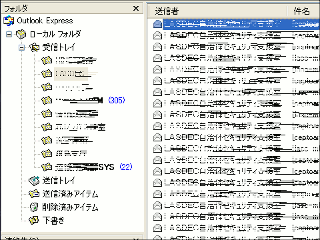
受信トレイを目的別フォルダで細分化します。
(投稿者:92)


